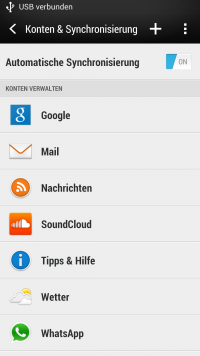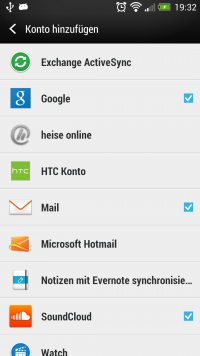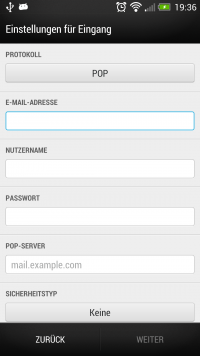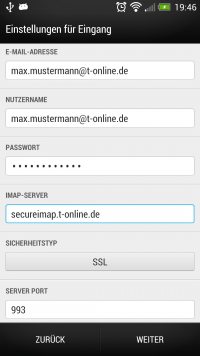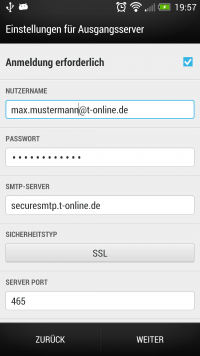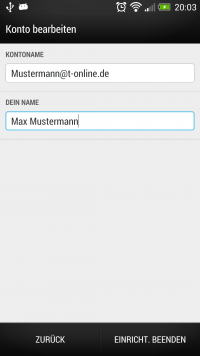E-Mailkonto einrichten
Das Abrufen von E-Mails auf seinem Androidgerät ist eine Organizerfunktion, die nicht nur für Geschäftsleute interessant ist. Viele nutzen bereits die Möglichkeit auch unterwegs ihre E-Mail zu lesen und zu beantworten, sowie neue E-Mails zu senden. Bevor man E-Mails empfangen und Senden kann, muss allerdings das E-Mailkonto des jeweiligen Providers eingerichtet werden. Wie das geht, zeigen wir euch hier.
Das Konto[Bearbeiten | Quelltext bearbeiten]
Ein E-Mailkonto wird unter Android wie ein Konto bei Google oder anderen Anbietern behandelt. Jedes E-Mailkonto wird daher auch unter dem Menüpunkt Konto & Synchrnisation in den Einstellungen geführt. Dort kann man auch einstellen, wann und wie oft die E-Mails abgerufen werden sollen. Unterstützt werden unter Android die Protokolle POP3, APOP und IMAP zum Empfangen, sowie SMTP zum Senden von E-Mails. Die Angaben, die man zum Einrichten des Kontos benötigt, bekommt man bei seinem Provider.
Das Einrichten[Bearbeiten | Quelltext bearbeiten]
- Um ein neues oder weiteres E-Mailkonto einzurichten, navigieren wir in den Einstellungen zu dem Punkt Konto & Synchronisierung und erhalten in etwa diese Ansicht:
- Nun tippen wir auf das +-Symbol und gelangen zu einer Ansicht, in der uns angezeigt wird, für welche Services wir neue Konten erstellen können:
- Da wir ein neues E-Mailkonto einrichten wollen, tippen wir ein mal auf Mail und gelangen in die Ansicht der automatischen Kontoeinrichtung. Hier könnten wir nun die E-Mailadresse sowie das Passwort eingeben und Android selbst nach den richtigen Einstellungen suchen lassen. Wir tippen hier allerdings auf die MANUELLE EINRICHTUNG und gelangen zu folgender Ansicht:
- Zuerst richten wir den Posteingangsserver ein, also die Angaben die benötigt werden um E-Mails zu empfangen.
- Hier wählen wir das gewünschte Protokoll. Viele Provider unterstützen beide Protokolle, welche Vor- bzw. Nachteile diese mit sich bringen kann man zum Beispiel in der Mozilla Thunderbird Wiki nachlesen[1].
- Anschließend geben wir die E-Mailadresse ein, beispielsweise max.mustermann@t-online.de
- Unter Nutzername und Passwort kommen die Logindaten für den POP3- bzw den IMAP-Server (Posteingangsserver, zum Empfangen von E-Mails) rein. Oft ist dies die E-Mailadresse, bei einigen Providern allerdings auch andere Daten. Das Passwort muss hier ebenso nicht zwingend das Passwort für das Webportal des Anbieters sein.
- Den POP-, APOP- bzw. der IMAP-Server erhalten wir ebenso von unserem Anbieter. Oft ist dieser nach dem Schema <protokoll>.anbieter.de, beispielsweise bei der Telekom popmail.t-online.de aufgebaut.
- Als Sicherheitstyp geben wir entweder Keine, SSL oder TLS an. Diese Angabe erhalten wir auch von unserem Anbieter, wobei viele Anbieter hierbei dem User die Wahl lassen und verschlüsselte, sowie unverschlüsselte Verbindungen anbieten. Grundsätzlich sollten wir, wenn wir die Wahl haben, immer die verschlüsselte Verbindung nutzen.
- Der Port des Servers ist je nach Auswahl des Protokolls und des Sicherhitstyps bereits vorausgefüllt und sollte bei vielen Anbietern auch stimmen, da dies die Standardports sind. Einige Anbieter verlangen hier allerdings eigene Angaben, die wir dann auch wieder von dem Anbieter erhalten.
- So sieht es ungefähr aus, wenn wir alle Angaben ausgefüllt haben:
- Nachdem wir auf Weiter getippt haben, werden die Eingaben überprüft, indem sich das Handy versucht an den E-Mailserver anzumelden. Im positiven Fall, gelangt man direkt in die nächste Ansicht (siehe Bild). Gelingt die Anmeldung nicht, wird ein Fehler ausgegeben. Dieser kann einer dieser Fehler sein:
- Authentifizierung fehlgeschlagen. Prüfen Sie Benutzername/ Kennwort. Wie die Meldung schon ahnen lässt, sind die Eingaben bei Benutzername und Kennwort falsch. Diese müssen wir nun überprüfen.
- Verbindung mit Mailserver kann nicht hergestellt werden um die Kontoinformationen zu prüfen. Der Server reagiert nicht. Dieser Fehler lässt auf einen Tippfehler beim E-Mailserver (IMAP- oder POP3- oder APOP-Serverangabe) schließen. Es ist aber auch möglich, dass der E-Mailserver des Anbieters temporär nicht verfügbar ist. Ist man sich sicher, das der E-Mailserver stimmt, kann man hier auf Fortfahren tippen und gelangt in die nächste Ansicht.
- Sie benötigen eine Netzwerkverbindung, um diese Anwendung nutzen zu können. Aktivieren Sie Mobilfunk oder WLAN unter den Einstellungen. Sehr eindeutig. Es steht weder eine aktive WLAN-Verbindung, noch eine Datenverbindung über das Mobilfunknetz zur Verfügung. Erst wenn eine Internetverbindung besteht, kann man das E-Mailkonto einrichten.
- Die Einstellung Anmeldung erforderlich wird bei vielen Anbietern nötig sein. Diese regelt, ob der Postausgangsserver, also der Server der zum Senden von E-Mails zuständig ist, eine Anmeldung erfordert.
- Die Angabe Nutzername und Passwort ist wie beim Posteingangsserver beim Provider nachzufragen. Oft stimmen die Anmeldedaten von Posteingangsserver und Postausgangsserver überein
- Der SMTP-Server ist ebenso beim Provider zu erfragen und bezeichnet den Server, der zum Senden von E-Mails zuständig ist
- Der Sicherhisttyp verhält sich hier, genauso wie die Angabe SERVER PORT analog zum Posteingangsserver im vorherigen Menü
- Jetzt haben wir auch hier alle Angaben ausgefüllt und tippen nun auch hier auf Weiter, wodurch auch diese Angaben überprüft werden und entweder positiv durch die nächste Ansicht quittiert werden oder einer der obigen Fehler, analog zum Posteingangsserver, auftreten:
- In der letzten Ansicht bei der Einrichtung können wir nun noch den Kontonamen individuell festlegen, sowie unseren Namen eintragen. E-Mails werden dann nach dem Muster Dein Name <email@provider.de> gesendet.
- Nachdem wir diese Angaben ausgefüllt haben, tippen wir auf Einrichtung beenden und das Konto ist nun eingerichtet
- Nun können wir in der E-Mailapp des Smartphones die E-Mails des Kontos empfangen und über dieses Konto E-Mails empfangen
Probleme[Bearbeiten | Quelltext bearbeiten]
Wenn man Probleme bei der Einrichtung nach diese Anleitung hat, hilft eine Suche in unserem Partnerforum Android-Hilfe.de weiter. Dort kann man auch eine individuelle Anfrage in Form eines Forumthreads stellen.
IPv6 und unzureichend konfigurierte E-Mail-Server[Bearbeiten | Quelltext bearbeiten]
Immer mehr Anbieter stellen die Internet-Anschlüsse ihrer Kunden auf IPv6 um. Dies kann unter Umständen bei bestimmten Anbietern von E-Mail-Dienstleistungen zu Problemen führen. Sollte die Einrichtung, bzw. der Empfang und/oder der Versand, von E-Mails mit dem Android-Smartphone im eigenen WLAN-Netzwerk nicht funktionieren, in anderen WLANs und im Mobilnetz allerdings keine Probleme auftreten, kann dies eine mögliche Ursache sein. Ist der E-Mailserver bspw. über das IPv6-Protokoll erreichbar, aber der IMAP oder SMTP Dienst (welche die E-Mail-Funktion grundsätzlich zur Verfügung stellen) nur für den Betrieb mit dem IPv4-Protokoll konfiguriert, kann der E-Mail-Versand oder -Empfang ggf. gestört sein. Wenn das probeweises Abschalten des IPv6-Protokoll im Router den Empfang und Versand von E-Mails ermöglicht, muss idealerweise der E-Mail-Anbieter die Konfiguration des E-Mailservers überprüfen.